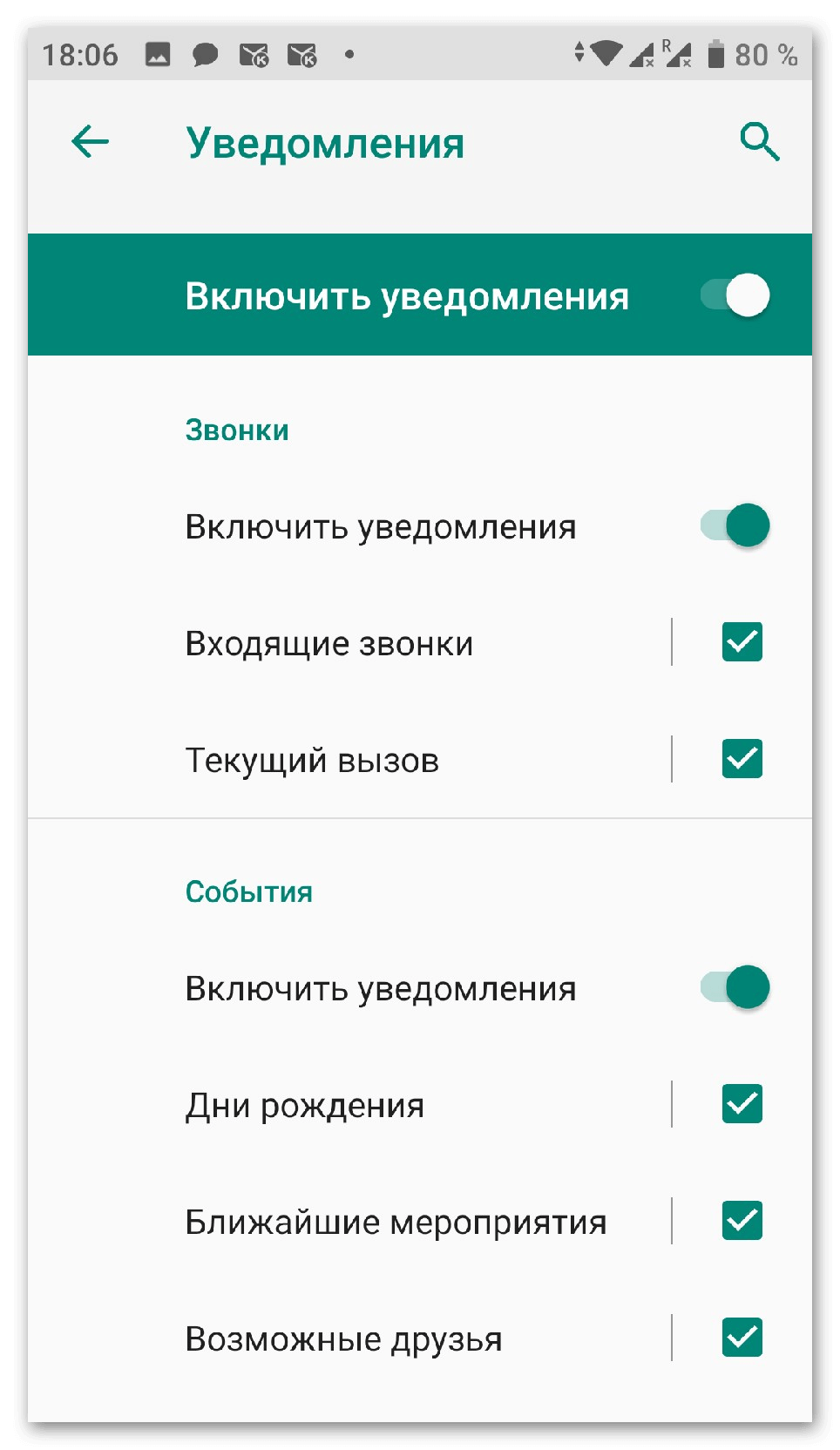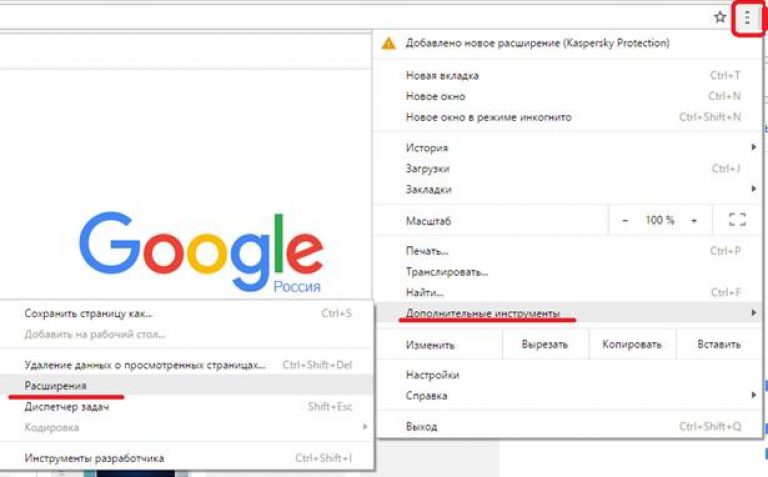Как написать статус в одноклассниках в мобильной версии на андроиде
Содержание:
Как установить новый статус
После прочтения первого пункта, вы теперь наверняка задаетесь вопросом, а как установить то такой статус? Далее в инструкции будет представлен подходящий для этого порядок действий. Просто выберите тот алгоритм действий, который актуален для вашего устройства, и приступайте к выполнению.
На компьютере
Начать стоит со способа для персонального компьютера. Если вы желаете установить новый статус на свою личную страницу в социальной сети Одноклассники через ПК, то сделать вы это сможете следующим образом:
- Переходим на главную вкладку социальной сети Одноклассники через браузер. Примерно по центру страницы, ближе к верху экрана, располагается надпись «Напишите заметку». Клацните по ней левой клавишей мышки один разок.
- После этого сразу же появится окошко с формой для создания новой публикации. Введите в предоставленное место тот текст, который вы хотите видеть в статусе на своей страничке в Одноклассниках.
- После чего, вам понадобится щелкнуть левой клавишей мышки по иконке в виде шестеренки, которая занимает левый нижний угол данного окошка.
- На действующей вкладке должно появиться одно небольшое окошко с четырьмя пунктами. Найдите в нем строчку «В статус» и кликните прямо по ней левой клавишей мыши.
- Последнее, что вам необходимо сделать – нажать левой кнопкой мышки по разделу «Поделиться».
- На этом все. Если вы правильно проделаете все действия из предложенного алгоритма, то на вашей странице в социальной сети Одноклассники появится новый статус.
На телефоне
Через мобильное устройство тоже можно добавить новый статус на персональный профиль в социальной сети Одноклассники. Чтобы не вводить вас в заблуждение, сначала рассмотрим набор действий для устройств с ОС Android, а затем перейдём к методу для айфона.
Android
Если вы пользуетесь телефоном на базе Android и хотите поставить новый статус на интернет-платформе Одноклассники, то вам в этом поможет такая последовательность действий:
- Открываем приложение от социальной сети Одноклассники на мобильном устройстве. Находим пункт «Заметка» в верхней части первоначального раздела и нажимаем прямо по нему один разок.
- Как только вы это сделаете, появится специальная форма для создания поста на личном профиле. Напишите тот текст, который вы хотите в дальнейшем видеть в статусе, а затем кликните по значку в виде шестеренки. На скриншоте ниже я отмечу именно тот значок, который вам нужен.
- Если вы сделаете все правильно, то перед вами откроется вкладка для настройки будущей заметки. Вам нужна графа «Установить в статус». Просто щёлкните по ней один раз.
- После этого точка в правой части графы должна изменить свой цвет на оранжевый. Если так и произошло, то клацайте по кнопке «Готово».
- Затем, нажимайте по пункту «Опубликовать».
- Готово! В нижней части страницы должно появиться уведомление с текстом «Заметка опубликована». Теперь, если вы перейдёте на вкладку со своей страницей в социальной сети Одноклассники, то сможете там увидеть новый статус.
iPhone
Чтобы установить новенький статус на собственной странице в Одноклассниках, пользователю айфона понадобится выполнить ряд таких действий:
Открываем официальную программу от площадки Одноклассники. В верхней части первоначальной страницы находится пункт «Заметка». Нажмите по нему один раз.
Перед вами откроется форма для создания заметки
Важно понимать, что данный текст далее пойдёт в статус профиля из Одноклассников. Просто введите тот текст, который хотите добавить в статус
Затем, клацните один раз по значку в виде шестеренки.
Если вы сделаете все правильно, то перед вами откроется вкладка для настройки заметки. Найдите на новой странице пункт «В статус» и щёлкните прямо по нему.
После чего, нажмите один раз по кнопке «Готово». Данная кнопка находится в правой верхней части экрана.
Затем, окошко с настройками должно закрыться. Остаётся клацнуть по разделу «Поделится» в верхней правой части формы для создания заметки.
На этом все. Сразу же после публикации заметки, в верхней части страницы появится уведомление «Вы установили новый статус».
Как самому сделать заметку в Одноклассниках
Порой так хочется поделиться радостным событием со всеми друзьями на сайте, но для написания сообщений каждому просто нет времени. Для таких случаев предусмотрена опция с названием «Напишите заметку». Таким образом можно описать волнующий момент, добавить видео или фото, либо музыкальное сопровождение. Эта заметка будет размещена в вашей ленте, где ее смогут прочитать все друзья.
Как создать заметку на компьютере
Выполнение такой процедуры на компьютере и на мобильном устройстве имеют некоторые отличия. Сначала рассмотрим, как сделать заметку в Одноклассниках на ПК:
- Заходим на свою страницу на сайте.
- Вверху нажимаем на опцию «Напишите заметку».
- В появившемся окошке вводим текст.
- При желании можно добавить фото, видео или музыку.
- Если хотите, чтобы написанное отражалось в статусе, то внизу слева ставим галочку возле надписи «В статус».
- Затем нажимаем «Поделиться» и заметка будет отражаться в вашей ленте.
ВАЖНО! Фото и видео можно взять как из «Одноклассников», так и с компьютера. Музыку для заметки придется подбирать только в социальной сети, либо же предварительно закачать из ПК в свой профиль
Если хочется украсить сообщение гифкой, изображением или кадрами из вашей жизни, то при нажатии на опцию «Написать заметку» в окошке можно воспользоваться меню, позволяющим:
- добавить музыку, снимки, видео или опрос;
- включить место события;
- отметить друзей.
Ваша заметка привлечет к себе внимание большего числа друзей, если она будет с фото
Как добавить снимки или гифки
Разбавить фото в заметки можно различными изображениями. Это можно сделать перед тем, как что-то написать, либо после. Для этого нужно:
- Открыть нужную заметку.
- В правом верхнем углу нажать на стрелочку, выбрать «Редактировать»
- Выбрать опцию «Добавить фото».
- В появившемся окне выбрать фото из числа тех, что размещены на сайте, на нем появится зеленый кружок с галочкой.
- Затем нажать «Готово».
- Фото уже в заметке.
- Если же снимки не размещены на Одноклассниках, то можно их «закинуть» и с ПК.
- Только для этого нужно нажать на окошко «Добавить фото с компьютера».
- Затем найти файл с нужным кадром через проводник, подсветить его и кликнуть по опции «Открыть».
- Снимок уже стоит в заметке.
- Если вас устраивает визуальное впечатление от написанного и фото, то можно нажимать «Сохранить».
Как создать заметку на мобильных устройствах
Процедура создания заметок с телефона или планшета отличается от компьютерной, поскольку необходимо иметь на устройстве официальное приложение Одноклассников. Мобильная версия для написания заметок не подходит. После загрузки приложения необходимо:
- Открыть программу и через нее войти на сайт.
- Перейти на меню приложения и выбрать опцию «Заметка».
- В появившемся окне вводите текст.
- При необходимости добавляете фото.
- Если хотите, чтобы заметка отображалась в статусе, то следует подсветить соответствующее окошко.
- После нажать на кнопку «Готово».
Заметка готова к публикации, и спустя некоторое время будет отражаться в ленте.
Как в Одноклассниках посмотреть фотографии
Вам понадобится
- — компьютер;
- — доступ в интернет.
Инструкция
Если вы хотите установить статус на сайте Одноклассники.ру или поменять старый статус на новый, вам необходимо совершить следующие действия. Зайдите в интернет, найдите любую поисковую систему и вбейте в строку поиска текст «Одноклассники.ру». Перед вами появится список различных сайтов, а на первом месте этого списка должна стоять именно эта социальная сеть. Нажмите на адрес сайта, таким образом, вы перейдете на него. В открывшемся окне введите свой логин и пароль в специальных строках.
Перед вами откроется ваша страница на сайте Одноклассники.ру. Слева вы увидите свою главную фотографию, а справа от нее будет расположено меню: «Основное», «Друзья», «Фото», «Группы», «Игры», «Заметки», «Еще». Под этим меню вы увидите специальное окошечко, выделенное зеленой рамкой. Нажмите на него, введите текст вашего статуса и щелкните левой кнопкой мыши на функцию «Поделиться». Так вы установите на свою страницу новый статус.
Если вы не хотите, чтобы ваш статус на сайте Одноклассники.ру был обычным текстом, вы можете добавить к нему любую аудиозапись, фотографию, ссылку или даже создать опрос. Для этого вам потребуется проделать все те же действия, что и при вводе обыкновенного текста в статус, а потом нажать на одну из кнопок, расположенных ниже. Кнопки имеют следующие наименования: «Добавить текст или ссылку», «Добавить фотографии», «Добавить музыку» и «Добавить опрос». Кроме возможности добавления в статус различных объектов, вы можете отмечать в своем статусе друзей и быть уверенными, что они точно посмотрят этот статус.
Также статус можно установить следующим образом. Зайдите на страницу своих аудиозаписей и нажмите на любую песню. Она должна начать проигрываться. Под названием этой песни вы увидите надпись: «В статус». Нажмите на эту кнопку, и песня, которая играет в этот момент, будет установлена вместо вашего статуса.
Прикольные статусы в одноклассники
Во все времена были особо популярны смешные высказывания. В нашем арсенале их величайшее множество. Мы, как и все, любим смеяться и уверены, что смех на самом деле продлевает жизнь. Давайте продлевать жизнь друг другу.
Также вы можете найти у нас и грустные статусы. Все грустят. Многим даже нравится немножечко поразмышлять о печальном, пожалеть себя или отнестись с сочувствием к кому-нибудь другому.
Любого характера высказывания вы найдёте у нас. С нашими мыслеформами вы станете талантливым актёром на жизненной сцене. Читайте и черпайте, возможно, благодаря нашим статусам, очень скоро вы станете режиссёром.
В планах на понедельник пока только ожидание пятницы…
Работа в команде очень важна, она позволяет свалить вину на другого…
В автобусе. Бабушка парню с длинными волосами: «Девочка, передай за проезд». Он: «Я не девочка!» Она: «Нашла, чем гордиться!»
Я ему доказываю что не изменяла, а он уперся рогами и не верит!!!
Всю жизнь мужчины вешают женщинам лапшу на уши… А женщины потом её снимают и перевешивают им на рога.
Если вдруг стало хреново и грустно, подумайте про осьминога. У него и ноги от ушей, и руки из жопы, и жопа с ушами, и голова в жопе... и ничего, не жалуется...
Чтобы стресса избежать, надо выпить и поржать…
Когда я пытаюсь извиниться у меня получается что-то типа: ‘Сами виноваты, придурки тупые!’
Мне тут гибрид лука и конопли подарили… вот не знаю: то ли плакать, то ли смеяться?!
Если продавец в магазине спрашивает у меня: ‘Могу ли я вам чем-нибудь помочь?’, я люблю отвечать: ‘Можете, деньгами’.
Чувствую себя Золушкой: не приду домой раньше 12, получу по тыкве.
Подумала о своей жизни... сразу мухи налетели.
Девушка как ребенок в детском саду, вовремя не заберешь, убежит играть в другую песочницу...
Желудок у котенка не больше наперстка, а как насрет, так и не поверишь...
Мы с подругами так редко позволяем себе совместные «вылазки», что просто кощунство пить при этом чай!
Слышала,что у стильной женщины туфли и машина должны быть одного цвета ….купила себе желтые сапоги,чтоб подходили к цвету маршрутки
Он сказал, что на балу я была самая лучшая зая! Так и сказал: «Зая бала»!
У нас повара в столовой действуют по принципу: "Интересно, а это они сожрут?!
Вот мужики пошли!!! Первая позвони, первая заговори, первая напиши, первая предложи…. А может тебе еще и цветы блин подарить, когда я на машине за тобой заеду?!
Режим питания: утро - чай/кофе, день - яблоко/апельсин/чай, 23:00 - булочки, пельмени, колбаса, мясо, рыба, печеньки, жрать-жрать-жрать!
Не так страшен муж из командировки, как жена с корпоратива.
Женщине, которая работает по 12 часов в день, не до депрессии…
Готовлю есть... Главное - родных не потравить!
Если это и любовь с первого взгляда, то почему взгляд в бумажник?
Меня ужасает не мой возраст, с ним все в порядке, а возраст моих ровесников! Что вы старые-то такие!!!
Любимый, да ты расслабься! Может тебе съездить куда-нибудь?... в челюсть, например!
Смотри, какие я себе ногти нарастила! - Ты, наверно, их используешь как ложечку для обуви!
Перчатки в хлам, на попе дырка, хромаю, ноги волочу, лицо горит, в трусах снежинки — кататься с горки я люблю.
Тому,кто не хочет изменить свою жизнь,помочь невозможно.
Убежал я из дома, а потом думаю, зачем? Один ведь живу и вернулся.
Идеальный мужчина – это тот, который выходит из машины и говорит: «Дорогая, ты идеально припарковалась, а этот лексус уже был помятый, и кот был дохлый, да и ёлка тут нахрен не нужна… была…»
Не заводи женщину, если водить не умеешь!
Чёрт меня дёрнул добавить на "Одноклассниках" начальника в друзья... щас сидим на работе палим друг друга...
Ну и зачем мне искать свою половинку? Чтоб меня было полтора?
Зачем брать ипотеку в 4 миллиона и выплачивать 25 лет?… когда можно украсть 4 миллиона и отсидеть всего 7?
Держи ноги в тепле, голову в холоде, желудок в голоде, код простым, интерфейс дружелюбным, труп в холодильнике.
Налила КОНЬЯЧКУ, сообразила бутербродик — открываю страничку в Одноклассниках, а там госте-е-ей… Во НЮХ у людей!!!
Не бойтесь совершенства, вам его не достичь!
Умные не столько ищут одиночества, сколько избегают создаваемой дураками суеты.
Ко мне в друзья сейчас добавилась моя соседка и попросила музыку потише сделать.
Зашла в магазин парфюмерный и сразу вышла, потому что там написано: "ДУШИМ БЕСПЛАТНО!"
Вечером алкоголь дает потрясающее ощущение ‘пофиг’, а с утра не менее потрясающее ‘нафиг?’
Через телефон
Начнем с того, как убрать статус в социальной сети Одноклассники со своей страницы через мобильное устройство. Как вы уже знаете, интернет-платформа имеет мобильную версию сайта, а так же официальное приложение. Поэтому, на смартфоне с операционной системе Android будут рассмотрены две разновидности официального сайта, а на айфоне обойдемся лишь приложением.
Android
Как уже было сказано выше, сначала разберемся с алгоритмом действия для смартфона на базе Android. Далее вы узнаете, как убрать статус в Одноклассниках со своей страницы через мобильную версию сайта, а так же через официальную программу.
В мобильной версии
Если вы захотите убрать статус с личной странички в социальной сети Одноклассники через мобильную версию основного сайта, то для этого вам потребуется выполнить такой набор действий:
- Открываем мобильную версию одноклассников через любой браузер на устройстве. Нажимаем один разок по официальному значку социальной сети. Данный значок находится в левой верхней части страницы.
- После чего, перед вами должно появиться специальное меню. Просто нажмите по главной фотографии вашего профиля, которая находится в верхней части данного меню.
- Вас сразу же перенаправит на персональную страничку с вашим профилем в социальной сети Одноклассники. Прямо над основной картинкой аккаунта будет написан ваш статус. Как вы можете заметить, немного правее самого текста будет находиться значок в виде крестика. Именно по нему и необходимо щелкнуть один раз.
- Как только вы это сделаете, по центру экрана появится окошко с вопросом «убрать заметку из статуса». Вам остаётся только подтвердить своё действие, нажав по кнопке «Да».
- Вот, собственно, и все. Представленный алгоритм действий позволит вам без труда удалить статус с личной страницы в Одноклассниках через мобильную версию социальной сети.
Через приложение
Если с мобильной версией интернет-платформы Одноклассники разобрались, то переходим к официальному приложению. Чтобы произвести удаление статуса в социальной сети со своей персональной страницы, пользователю понадобится выполнить все действия из этого алгоритма:
- На смартфоне открываем официальное приложение от социальной сети Одноклассники. В левой верхней части страницы находится маленькая фотография вашего профиля. Щёлкните по ней один разок.
- Перед вами откроется вкладка с вашей страницей в социальной сети. Прямо над вашей главной фотографией и будет располагаться ваш статус. Просто клацните по нему один разок.
- Как только вы это сделаете, на текущей вкладке появится небольшое окошко с двумя пунктами. Вам потребуется нажать по графе «Удалить статус».
- На этом все. Как вы можете увидеть на скриншоте ниже, статуса на странице больше нет.
iPhone
Теперь рассмотрим порядок действий для мобильного устройства с операционной системой iOS. Для удаления статуса с личной страницы в Одноклассниках потребуется проделать такие действия на айфоне:
- Запускаем основное приложение социальной сети Одноклассники на айфоне. В левой верхней части первоначальной страницы должно быть основное изображение вашего профиля. Клацните прямо по нему.
- Таким образом, вы окажитесь на вкладке с собственным профилем из социальной сети Одноклассники. Над главной фотографией аккаунта будет располагаться ваш статус. Найдите там же значок в виде небольшого крестика, и кликните прямо по нему.
- После чего, на действующей вкладке появится небольшое окошко. Если вы окончательно решили убрать статус, то нажмите по пункту «Удалить».
- Готово. Если вы выполните все указанные выше действия, то статуса на вашей странице в соц. сети Одноклассники больше не будет.
Что такое статус и зачем он?
Если вы задумывались о том, что же это такое, то ответ простой, что это обыкновенное поле, в вашей любимой социальной сети, при помощи которого вы общаетесь со своими друзьями. Да, вы можете написать своим друзьям и подписчикам, но, чтобы одновременно, то лучше это сделать именно через статус.
Основные функции статусов:
- вы оповещаете своих друзей о планах на вечер;
- вы прописываете свои цели на определенное время;
- вы рекламируете свои продукты, услуги (можно добавить контактные данные);
- вы рассказываете о своих новостях;
- вы описываете свое настроение в это же мгновение.
Как видите, функции довольно обширные, поэтому статусы часто используют именно для ведения бизнеса. А как иначе, если у вас много друзей, подписчиков, фанатов, то прописав, что вы предоставляете какие-то услуги и что к вам можно обращаться по таким контактам, вы получите горячих клиентов.
Согласитесь, что в условиях большой конкуренции в интернет бизнесе, это очень хорошо.
Как поставить статус на свою страницу
Если у вас есть страница в этой популярной сети, то вам уже на много проще. Если у вас нет страницы, то регистрируйте, далее, следуйте инструкции, которая дана в этой статье.
Если вы хотите посмотреть статусы, которые выставили ваши друзья, то сделать это также можно просто. Статус, всегда стоит в профиле вашего друга, под фотографиями, он может быть текстовым, как правило, а может иметь картинку.
Тут уж по желанию, если вы хотите, то можете также изменять свои статусы, добавлять картинки, музыку, смайлики и так далее.
И так, ставим статус:
- Заходим на свой профиль и немного ниже, где написано количество ваших друзей, вы наводите курсор на «Написать заметку».
- Затем, где написано «Здесь может быть ваш статус», вы пишите свой текст. Можете этот удалить вообще, можете изменить, тут без разницы.
- Для того, чтобы ваши друзья это увидели, вам нужно будет нажать на кнопку «Поделиться». Она большая, вы ее ни с чем не спутаете.
- Она не просто добавится вам на страницу, но и ваши друзья смогут ее увидеть, если будут листать ленту новостей.
Алгоритм очень прост и понятен, справится и школьник, и пенсионер, главное разобраться с тем, на что нажимаешь.
Музыкальный статус
Бывает так, что вы услышали песню, музыкальное сопровождение и хотите этим поделиться. Нет ничего проще и лучше, чем поделиться с друзьями (подписчиками) песней, которая, в данный момент, подняла вам настроение или просто понравилась.
Что бы сделать такой статус, вам нужно:
- В профиле, нажать на заметку, как в первом случае.
- Написать какой-то текст, например, что данная песня вам напомнила молодость.
- Нажать на кнопку «Добавить музыку».
- Добавляете и нажимаете на «Поделиться».
Теперь ваши друзья, знакомые, поклонники смогут прослушать данную композицию и разделить вашу радость.
Статус-фото
Вы сделали селфи или посетили крутое место? Тогда вам нужно сделать именно такой фото-статус. Сделать его также можно простым способом, алгоритм тот же, что и в двух предыдущих вариантах, но вам вместо «Добавить музыку», придется нажать «Добавить фото».
Сохраняете, можете сделать надпись, например, что вы посетили данное место, можно указать время и дату, для истории. Вот и все, сложностей возникнуть не должно, добавим скрин, чтобы вам быть понятно.
Важно знать, что если вы добавляете картинку или фотографию в свой статус, то будет виден текст. Человек, которому будет интересно или его зацепят ваши слова, сможет нажать на три точки, ему, затем, система откроет изображение, которое вы добавили
Если у вас мобильная версия сайта?
Тоже не сложно добавить заметку, чтобы ваши друзья разделяли радость вместе с вами.
Алгоритм таков:
- Заходите в мобильное приложение и выбираете ленту новостей.
- Дальше, там будет поле «Заметка».
- Нажимаете, вводите текст и кликаете по кнопке «Опубликовать».
- Не забудьте, что вам нужно нажать «Установить статус».
Тут также есть функции добавления картинок, музыки, заметок, все интуитивно понятно.
Чего нельзя добавлять в статусы?
Важно понимать, что не нужно добавлять следующее:
- Название компаний, сервисов, которые нарушают закон.
- Различные экстремистские высказывания.
- Названия товаров, которые могут нести вред другим людям.
- Личные фотографии, злоумышленники могут использовать их для своих целей.
- Личные переписки, скриншоты, фотографии родственников, точно также.
А так, если вы используете сеть для своих хороших целей, то вы можете делать со своим статусом, все, что угодно, главное быть, при этом, вежливым, тактичным и понимать, что за тем экраном, сидят такие же люди.
Как задать дату и время публикации заметки
Заметку, которая подготовлена для публикации, можно сразу отправить для всеобщего обозрения. Для этого понадобится только клик по кнопке «Поделиться».
Однако есть еще возможность отложить публикацию своей заметки до определенной даты и времени (на всякий случай или из каких-то личных соображений). Если есть необходимость в этом варианте, тогда заметка будет опубликована на личной страничке в тот день и час, который Вы установите сами.
Для этого в каждой заметке есть параметр «Время публикации». Если поставить галочку напротив «Время публикации» (1 на рис. 7), сразу же появится шкала для выбора даты (2 на рис. 7) и часа публикации (3 на рис. 7):
Рис. 7. Задаем дату и время для публикации своей заметки.
На рис. 7 для выбора даты можно воспользоваться либо календариком, либо шкалой с датами. Календарик и шкала с датами помечены цифрой 2 на рис. 7. Если кликнуть по календарику, то далее нужно будет щелкнуть по какой-либо дате. Либо можно сразу «ткнуть» в нужную дату на шкале с датами.
Аналогично для выбора времени есть два варианта: табло и шкала (цифра 3 на рис. 7). Кликнув по табло с часами, надо выбрать час публикации. Табло с минутами понадобится для выбора минут. В итоге можно выбрать подходящее время, например, 12:30, что означает 12 часов 30 минут – в это время заметка будет опубликована.
Задав дату и время, пользователь может выключить компьютер. Заметка будет успешно опубликована в назначенную дату и время без участия пользователя.
Как удалить заметку, редактировать ее и отключить комментирование
После того, как заметка была опубликована, могут произойти разные события. В итоге у пользователя может возникнуть желание удалить свою заметку, либо отредактировать ее.
Для этого есть махонькая кнопка в правой верхней части каждой заметки (1 на рис. 8). Если к ней подвести мышку, появится меню, с помощью которого можно сделать следующее:
- Отключить комментирование
- Редактировать
- Удалить.
Рис. 8. Заметку в Одноклассниках можно в любой момент удалить, либо отредактировать, либо отключить комментарии.
Если заметку очень хочется вообще убрать со своей странички, смело жмем «Удалить» (2 на рис. 8). Появится сообщение «Заметка удалена». Рядом с этим сообщением будет команда «Восстановить» – это на тот случай, если заметка была удалена случайно.
Но можно и не удалять заметку, а просто внести в нее исправления. В этом поможет команда «Редактировать» (2 на рис. 8).
Дополнительные материалы:
1. Обращаемся в службу технической поддержки Одноклассников
2. 7 важных вещей, которые Вы должны знать, публикуя свои личные фотографии в Интернете
3. Могут ли храниться фотографии в интернете и личные файлы вечно
4. Как удалиться из Одноклассников полностью и можно ли восстановиться
5. Как искать людей в Одноклассниках, пригласить в друзья и удалять из друзей